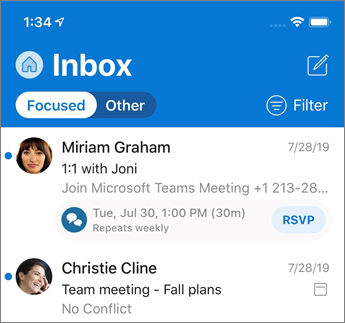Создание сообщения электронной почты и ответ на него в Outlook для iOS и Android
Отправка сообщения электронной почты
-
Нажмите кнопку "Написать". В Outlook для iOS значок с пером в квадрате в правом верхнем углу списка сообщений входящих сообщений. В Outlook для Android она находится в круге в правом нижнем углу списка сообщений входящих сообщений.
-
На этом экране вы можете составлять сообщения, добавлять вложения и фотографии, а также отправлять сообщения о своей доступности.
-
После того как сообщение будет написаться, коснитесь стрелки в правом верхнем углу, чтобы отправить его.
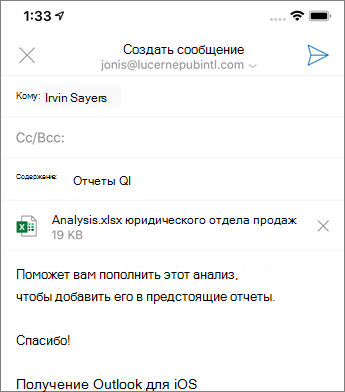
Ответ на сообщение
-
В нижней части сообщения электронной почты outlook для iOS и Android позволяет отвечать всем.
-
Вы также можете использовать стрелки для ответов, переадваровкиили изменения получателей.
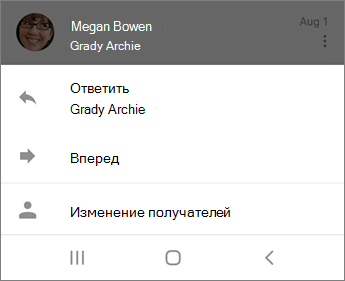
Сосредоточиться на важной электронной почте
Вкладка "Относящиеся" разделяется на две вкладки: "Относящиеся" и "Другие". Наиболее важные сообщения электронной почты находятся на вкладке "Относявшиеся", а остальные остаются доступными на вкладке "Другие".
Если вам нужно настроить функцию "Отсчитывание", просто воспользуйтесь функцией "Переместить в "Отсеяные" или "Переместить в "Другие", нажав много много другое (...) в верхней части сообщения или цепочки бесед.